Pertanyaan
Masalah: Bagaimana Memperbaiki Kesalahan Windows Media Player 0xc0000005 (file CompPkgSup. DLL) di Windows 10?
Saya tidak dapat membuka Media Player video MPG atau WTV Windows 10 x64. Kedua program macet dengan kode kesalahan 0xc0000005. Saya juga memperhatikan CompPkgSup. File DLL yang disebutkan dalam log. Kemarin saya telah menginstal pembaruan KB4013429, jadi saya menganggap itu biang keladinya. Bisakah seseorang tolong bantu?
Jawaban Terpecahkan
KB4013429 adalah pembaruan kumulatif terbaru untuk Windows 10 OS. Microsoft merilisnya pada pertengahan Maret 2017 dengan harapan akan memperbaiki banyak masalah yang disebabkan oleh pendahulunya. Sayangnya, tetapi sepertinya pembaruan menyebabkan banyak bug baru daripada mengatasi yang lama.
Sementara jumlah pengguna Windows 10 yang tidak puas semakin bertambah,[1] akan naif untuk percaya bahwa semua masalah akan ditangani dan patch segera dirilis. Sebagian besar pengguna Windows 10 tidak dapat menginstal pembaruan kumulatif KB4013429 meskipun telah diunduh sepenuhnya.
Dalam hal ini, Microsoft merekomendasikan orang untuk mencoba menginstal pembaruan secara manual dengan mengunduhnya dari Microsoft dan menginstal seperti program Win32 lainnya. Sayangnya, Microsoft menerima kemarahan dari orang-orang yang berhasil menginstal pembaruan KB4013429, tetapi kemudian mengalami crash lengkap Windows DVD Player dan aplikasi pihak ketiga lainnya yang menggunakan Microsoft MPEG-2 perpustakaan. Microsoft telah secara resmi mengkonfirmasi bug tetapi belum memberikan perbaikan.
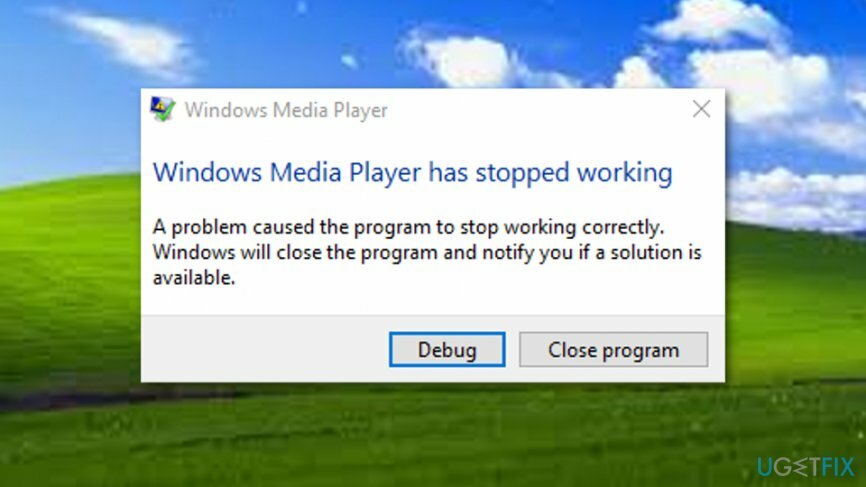
Orang-orang mengklaim bahwa mereka tidak dapat meluncurkan Windows DVD Player,[2] Windows Media Player,[3] dan banyak aplikasi lain karena tidak merespons atau gagal dibuka dengan kode kesalahan 0xc0000005 (file CompPkgSup. DLL). Seperti yang telah kami tunjukkan, perbaikan resmi belum tersedia.
Namun, ada beberapa metode yang telah dicoba dan dilaporkan berhasil oleh orang-orang. Jika Anda memilih untuk mencoba, kami akan memberikan panduan lengkap tentang cara memperbaiki kode kesalahan Windows DVD Player 0xc0000005 di bawah ini.
Namun, jika Anda tidak menyetujui perbaikan tidak resmi, Anda dapat mengatasi bug ini dengan mengembalikan pembaruan. Kemudian Anda harus menunggu hingga Microsoft merilis tambalan dan menjalankan kembali pembaruan kumulatif KB4013429.
Cara Memperbaiki Kesalahan Windows Media Player 0xc0000005 (file CompPkgSup. DLL) yang disebabkan oleh pembaruan KB4013429?
Untuk memperbaiki sistem yang rusak, Anda harus membeli versi berlisensi dari gambar ulang gambar ulang.
Metode 1. Copot pemasangan pembaruan KB4013429
Untuk memperbaiki sistem yang rusak, Anda harus membeli versi berlisensi dari gambar ulang gambar ulang.
- Klik Tombol Windows + I untuk membuka aplikasi pengaturan.
- Pilih Pembaruan & Keamanan.
- Membuka Perbarui Riwayat dan klik Copot Pembaruan di bagian atas jendela.
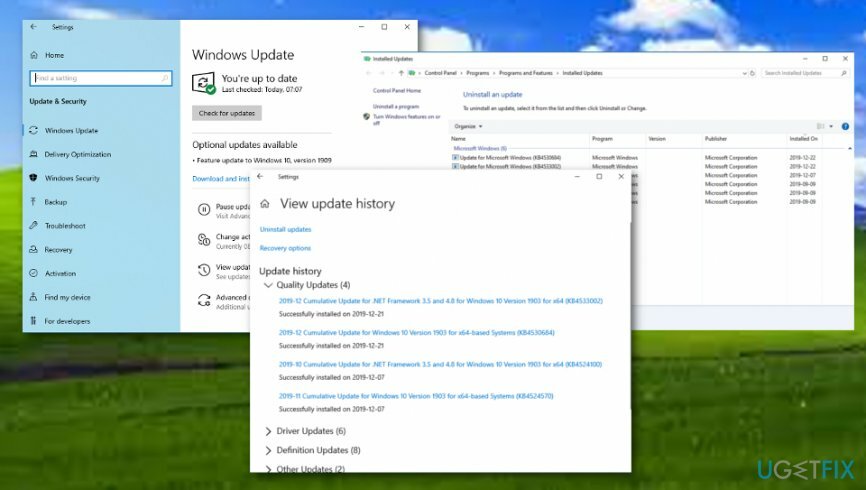
- Temukan pembaruan kumulatif KB4013429, klik kanan, dan pilih Copot pemasangan.
Sayangnya, tidak semua pembaruan kumulatif dapat dihapus. Jika Anda tidak dapat menghapus pembaruan KB4013429, coba metode berikut untuk mengatasi kesalahan multimedia Windows 0xc0000005.
Metode 2. Instal file CompPkgSup.dll versi lama
Untuk memperbaiki sistem yang rusak, Anda harus membeli versi berlisensi dari gambar ulang gambar ulang.
Pembaruan Windows khusus ini berisi versi baru dari file CompPkgSup.dll, yang memiliki bug yang menyebabkan crash multimedia. Masalah terjadi hanya ketika aplikasi tertentu menggunakan Microsoft DTV-DVD Video Decoder (msmpeg2vdec.dll) pada sistem di mana MPEG-2 diaktifkan di decoder tersebut. Anda dapat mencoba untuk memperbaiki kesalahan CompPkgSup.dll dengan mengikuti langkah-langkah yang disediakan di bawah ini. PENTING: karena metode ini tidak disetujui secara resmi oleh Microsoft, Anda menanggung risikonya sendiri.
- Klik Tombol Windows + X dan pilih Prompt Perintah (Admin).
- Salin dan tempel Dir / a / b / s “% windir% \\ WinSxS \\ CompPkgSup.dll” | Temukan “_10.0.14393.0_”> “% profil pengguna% \\ Desktop \\ CompPkgSup.dll.txt” perintah ke jendela Command Prompt dan tekan Memasuki.
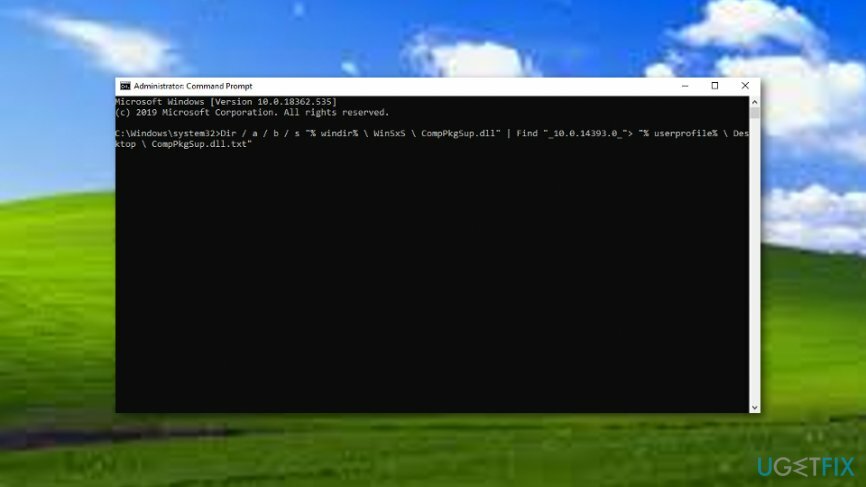
- Kemudian reboot sistem dan unduh file ini.
- Ikuti petunjuk di layar untuk mengekstrak file zip.
Tautan ini aman untuk diklik. Namun, menginstal file .dll secara terpisah bukanlah solusi terbaik terkait bug Windows 10 mana pun. Namun, ini dapat membantu Anda untuk memperbaiki kesalahan 0xc0000005 sementara hingga Microsoft merilis tambalan resmi. Omong-omong, jika Anda akan menggunakan file CompPkgSup.dll yang disediakan, perhatikan bahwa sfc /scannow akan secara otomatis memulihkan file sistem saat ini dari build 10.0.14393.953.
Metode 3. Lakukan pemindaian SFC melalui Command Prompt
Untuk memperbaiki sistem yang rusak, Anda harus membeli versi berlisensi dari gambar ulang gambar ulang.
Mungkin ada beberapa file yang rusak di sistem komputer Windows Anda yang ada hubungannya dengan munculnya Windows Media Player Error 0xc0000005 (file CompPkgSup. DLL) di komputer Windows 10 Anda. Anda harus menjalankan proses pemeriksaan dengan menjalankan Command Prompt yang ditinggikan untuk mengetahui apakah ini benar. Jika Anda tidak tahu cara menyelesaikan metode khusus ini, sebaiknya ikuti panduan langkah demi langkah yang disediakan di bawah ini:
- Pergi ke Pencarian Windows.
- Jenis "cmd" di bagian pencarian.
- Temukan Prompt Perintah dalam hasil.
- Klik kanan pada opsi dan pilih "Jalankan sebagai administrator".
- Saat kotak dialog hitam muncul, ketik sfc /scannow setelah kursor berkedip.

- tekan Memasuki kunci dan tunggu perintah untuk dieksekusi.
- Nyalakan ulang komputer Anda.
Metode 4. Coba perbaiki semuanya secara otomatis
Untuk memperbaiki sistem yang rusak, Anda harus membeli versi berlisensi dari gambar ulang gambar ulang.
Jika Anda telah mencoba semua metode yang diberikan di atas dan tidak ada satupun yang berhasil, Anda dapat mencoba memperbaiki semuanya secara otomatis. Untuk tujuan ini, Anda perlu mengunduh dan menginstal perangkat lunak perbaikan sistem seperti: gambar ulangMesin Cuci Mac X9 atau alat serupa lainnya yang mungkin dapat memperbaiki objek yang rusak di komputer Anda.
Perbaiki Kesalahan Anda secara otomatis
tim ugetfix.com mencoba melakukan yang terbaik untuk membantu pengguna menemukan solusi terbaik untuk menghilangkan kesalahan mereka. Jika Anda tidak ingin bersusah payah dengan teknik perbaikan manual, silakan gunakan perangkat lunak otomatis. Semua produk yang direkomendasikan telah diuji dan disetujui oleh para profesional kami. Alat yang dapat Anda gunakan untuk memperbaiki kesalahan Anda tercantum di bawah ini:
Menawarkan
lakukan sekarang!
Unduh PerbaikiKebahagiaan
Menjamin
lakukan sekarang!
Unduh PerbaikiKebahagiaan
Menjamin
Jika Anda gagal memperbaiki kesalahan Anda menggunakan Reimage, hubungi tim dukungan kami untuk mendapatkan bantuan. Tolong, beri tahu kami semua detail yang menurut Anda harus kami ketahui tentang masalah Anda.
Proses perbaikan yang dipatenkan ini menggunakan database 25 juta komponen yang dapat menggantikan file yang rusak atau hilang di komputer pengguna.
Untuk memperbaiki sistem yang rusak, Anda harus membeli versi berlisensi dari gambar ulang alat penghapus malware.

VPN sangat penting dalam hal privasi pengguna. Pelacak online seperti cookie tidak hanya dapat digunakan oleh platform media sosial dan situs web lain, tetapi juga Penyedia Layanan Internet Anda dan pemerintah. Bahkan jika Anda menerapkan pengaturan paling aman melalui browser web Anda, Anda masih dapat dilacak melalui aplikasi yang terhubung ke internet. Selain itu, browser yang berfokus pada privasi seperti Tor bukanlah pilihan yang optimal karena kecepatan koneksi yang berkurang. Solusi terbaik untuk privasi utama Anda adalah Akses Internet Pribadi – menjadi anonim dan aman saat online.
Perangkat lunak pemulihan data adalah salah satu opsi yang dapat membantu Anda pulihkan file Anda. Setelah Anda menghapus file, itu tidak menghilang begitu saja – itu tetap ada di sistem Anda selama tidak ada data baru yang tertulis di atasnya. Pemulihan Data Pro adalah perangkat lunak pemulihan yang mencari salinan yang berfungsi dari file yang dihapus di dalam hard drive Anda. Dengan menggunakan alat ini, Anda dapat mencegah hilangnya dokumen berharga, tugas sekolah, foto pribadi, dan file penting lainnya.